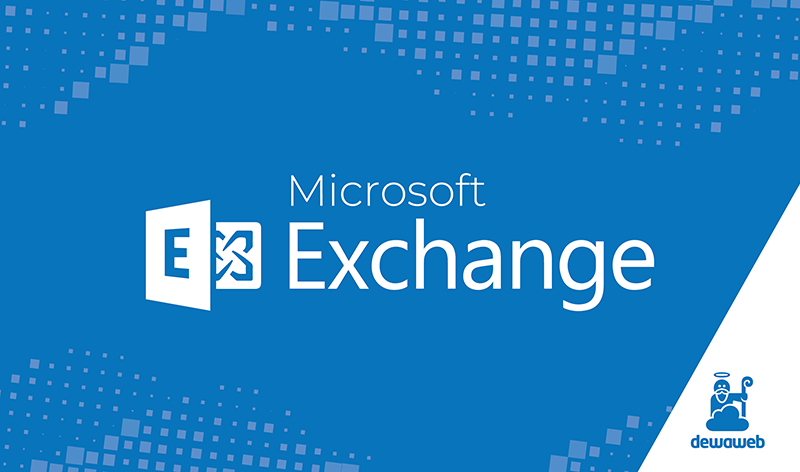Microsoft Exchange adalah layanan yang menyediakan akun email dan dengan dukungan Microsoft Echange Server. Ketahui apa manfaatnya bagi bisnis Anda dan bagaimana cara menggunakannya. Selain itu, bagi Anda para pengguna produk Apple, kami akan memberikan cara aktivasinya di Mac. Baca lebih lanjut!
Manfaat Email Exchange
Dengan menggunakan akun email Exchange ini, Anda dapat mengakses pesan surat elektronik/ email Anda kapanpun. Bahkan Anda juga bisa terhubung pada saat tidak Anda tdak sedang online, terkoneksi data dengan jaringan internet.
Jadi ini sebuah keuntungan bagi Anda yang sering berpergian ke luar negeri dan kesulitan mendapat wifi publik atau membeli paket data internet.
Nantinya, salinan dari email dan kalender Anda akan disimpan di komputer/perangkat Anda dalam File Data Outlook offline (.ost). File ini secara teratur akan disinkronkan dengan item-item yang ada di Exchange server Anda. Jadi semuanya akan terhubung secara otomatis dengan sistem yang otomatis.
Karena data Anda tetap berada di Server Exchange bisnis Anda, Anda bisa kembali membuat File Data Outlook offline (.ost) di komputer/perangkat lainnya/baru tanpa harus mencadangkan file-nya. Kemudian, File Data Outlook offline (.ost) tersebut hanya bisa dibuka oleh profil Outlook di komputer orang yang membuat akunnya.
Baca Juga: Membuat Email Campaign dengan phpList
Cara Menggunakan Akun Exchange
Saat Anda memakai akun Exchange, pesan email dikirimkan dan disimpan dalam kotak surat (inbox) Anda di business Exchange server. Kontak dan kalender Anda akan disimpan di sana juga. Pada saat Anda menyiapkan Server Exchange Anda, Anda bisa pilih metode apa yang akan Exchange Anda pakai akunnya untuk mengakses email di server. Ini akan menentukan bagaimana email Anda bekerja nantinya.
Berikut adalah hal-hal yang harus Anda perhatikkan mengenai proses bekerjanya Exchange:
-
Aktifnya Exchange ActiveSync, MAPI/HTTP
Metode untuk akses email Exchange Anda, biasanya dari laptop, telepon maupun tablet. Saat Anda mengakses atau membaca email-email Anda, Anda tidak benar-benar men-download atau menyimpan email di perangkat seluler Anda; sebagai gantinya Anda sedang membaca email itu dari Exchange Server. Hal ini memungkinkan Anda untuk mengakses email Anda bahkan saat tidak tersambung ke Internet.
-
Mengakses email Anda mana pun Anda berada
IMAP, seperti Exchange ActiveSync adalah Metode untuk mengakses email Anda mana pun Anda berada, dari perangkat apa pun. Saat Anda membaca pesan email yang menggunakan IMAP, Anda tidak benar-benar mengunduh atau menyimpannya di komputer Anda; sebagai gantinya, Anda sudah membaca dari Exchange Server.
-
Folder Item Sent bakal disinkronkan antara perangkat Anda dan server
Dengan IMAP, email di inbox Anda, item yang dihapus, folder Item Sent bakal disinkronkan antara perangkat Anda dan server. IMAP memungkinkan untuk penyimpanan kalender terbatas tapi tidak mendukung berkolaborasi pada kalender dengan pengguna lain.
-
POP email diunduh dari Server Exchange ke komputer Anda
Setelah email di-download ke komputer Anda, email itu akan otomatis dihapus dari server. Untuk mengakses email setelah di-download, Anda perlu memakai komputer yang sama. Jika Anda mengakses email Anda dari komputer atau perangkat Anda yang beda, akan terlihat seperti beberapa pesan Anda di-download sebelumnya bakal dihapus.
Baca Juga: Tutorial Mail Merge Gmail: Email Blast Gratis
Tipe Akun yang Terhubung dengan Profil Outlook
Anda bisa memeriksa kotak dialog Pengaturan Akun di Outlook untuk tipe akun email dalam profil Outlook Anda.
- Di menu Alat, klik Pengaturan Akun.
- Di tab Email, kolom Tipe mencantumkan daftar tipe akun untuk setiap entri/ masukan.
Menggunakan akun Microsoft Exchange di Mail pada Mac
Berikut adalah cara penggunaan akun Exchange (EWS) di Mail dengan OS X v10.6 atau versi terbaru!
Sebelum memulai
- OS X Snow Leopard dan versinya yang lebih baru telah mendukung Exchange Web Services (EWS) sebagai koneksi ke server Exchange. Jika server Exchange tidak pakai EWS, tanyakan kepada administrator Exchange untuk mengetahui apakah koneksi IMAP ke server memang tersedia.
- Jika Anda pakai macOS High Sierra, server Exchange harus menggunakan Exchange Server 2010 atau versi lebih baru dengan service pack terbaru yang telah diinstal.
- Jika Anda pakai macOS Sierra atau versi yang lebih lama, server Exchange harus memakai Exchange Server 2007 atau versi lebih baru. Dengan Exchange Server 2007, Anda juga perlu punya Service Pack 1 dengan Update Rollup 4 atau versi lebih baru yang sudah terinstal.
- Untuk hasil terbaik, pastikan perangkat lunak Anda telah diperbarui sebelum melakukan konfigurasi bagi akun Exchange di Mail.
Menambahkan akun Exchange (EWS) ke Mail
Ikuti langkah-langkah berikut untuk menambahkan akun Exchange ke Mail. Anda bisa tambahkan akun Exchange (EWS) sebanyak mungkin.
- Buka Mail.
- Dari menu Mail, pilih Preferensi, lalu klik Akun.
- Klik tombol Tambah (+) untuk menambahkan akun.
- Pilih Exchange dari daftar jenis akun, lalu klik Lanjutkan.
- Masukkan nama, alamat email, dan kata sandi, lalu klik Lanjutkan.
- Jika Autodiscovery tidak diaktifkan di server Exchange, Anda akan diminta untuk memasukkan alamat server, lalu klik Lanjutkan. Jika Anda tidak mengetahui alamat servernya, hubungi administrator Exchange.
- Fitur seperti kontak dan kalender juga bisa digunakan dengan Exchange. Pilihlah pilihan yang ingin Anda pakai, lalu klik Lanjutkan.
- Pada versi macOS yang lebih lama, lembar ringkasan akan ditampilkan bila Anda menyelesaikan pengaturan. Jika ringkasannya benar, klik Buat. Jika Anda perlu melakukan perubahan, klik Kembali. Pilih “Jadikan akun online” untuk mulai menggunakan akun Exchange.
Jika pesan baru tidak bisa ditampilkan di kotak pesan Exchange
- Jika ada pengesahan sertifikat diaktifkan di server mail, pastikan kotak pesan tidak memiliki lebih dari 11.000 pesan. Microsoft menyarankan tidak lebih dari 5.000 pesan bagi setiap kotak pesan Exchange.
- Jika masalahnya berbeda, tutup Mail, lalu buka lagi dan jangan pilih kotak pesan lainnya saat Mail menerima pesan baru. Untuk memastikan Mail selesai mengunduh dan mengindeks pesan baru, Anda bisa memilih Jendela > Aktivitas, lalu perhatikan bagaimana kemajuan pengunduhannya.
Simpulan
Anda telah membaca artikel mengenai apa itu Microsoft Exchange dan apa manfaat serta bagaimana cara penggunaannya. Sebagai web hosting Indonesia terbaik yang menyediakan vps murah, khususnya cloud hosting dengan sertifikat kualitas internasional , kami berkomitmen untuk mensukseskan Anda secara online. Baca juga berbagai artikel menarik dari kami lainnya dan selamat mengembangkan usaha Anda!